HL-5350DN
ЧЗВ и отстраняване на неизправности |
Печат от двете страни на хартията
Препоръки за печат от двете страни на хартията
- Ако хартията е тънка, може да се намачка.
- Ако хартията е извита, изправете я и я поставете обратно в тавата за хартия.
- Ако хартията не се подава правилно, може да е извита. Извадете хартичта и я изправете.
- Когато използвате функцията за ръчен двустранен (дуплексен) печат, е възможно задръстване на хартия или понижено качество на печат.
- Илюстрациите в този раздел са от Windows® XP. Това което излиза на вашия екран може да е различно в зависимост от операционната система.
- Използвайте размер хартия А4, Letter, Legal или Folio, когато използвате автоматичния двустранен (дуплексен) печат.
- Уверете се, че задният капак е затворен.
- Проверете дали тавата за хартия е поставена правилно в принтера.
- Препоръчително е да използвате обикновена, рециклирана хартия или тънка хартия. НЕ използвайте висококачествена хартия.
Автоматичен двустранен печат
Ако използвате Macintosh® принтер драйвер, натиснете тук за да видите "Къде е настройката за автоматичен дуплекс в драйвера за Mac OS® X 10.3 или по-висок?".
- Сложете хартия в тавата или мултифункционалната тава.
-
За Windows® принтер драйвер
- Отворете диалоговият прозорец Properties (Свойства) в драйвера на принтера.
- От раздел General (Общи), натиснете иконата Printing Preferences (Предпочитания за печат).
- От раздела Basic (Основни), изберете Duplex (Дуплекс) от настройкта Duplex / Booklet (Дуплекс/Книжка).
- Натиснете бутон Duplex Settings... (настройки на дуплекса), и прозореца Duplex Settings ще се появи.
- Изберете Use Duplex Unit от настройката Duplex Mode.
- Щракнете върху OK. Принтера печата автоматично от двете страни на хартията
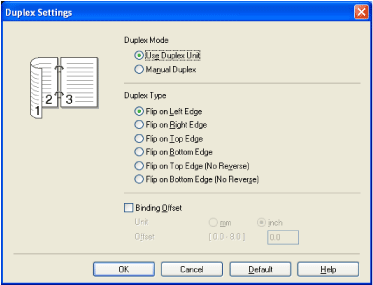
-
За BR-Script драйвер
- Отворете диалоговият прозорец Properties (Свойства) в драйвера на принтера.
- От раздел General (Общи), натиснете иконата Printing Preferences (Предпочитания за печат).
- От раздела Layout, изберете Orientation (Ориентация), Print on Both Sides (печат двустранен)и Page Order (подредба).
- Щракнете върху OK. Принтера печата автоматично от двете страни на хартията
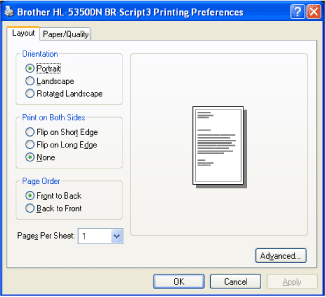
Ръчен двустранен печат
- BR-Script драйвер за печат (емулация на PostScript® 3™) не поддържа ръчен режим на двустранен печат.
- Ако използвате Macintosh® принтер драйвер, натиснете тук за да видите "Къде е настройката за ръчен дуплекс в драйвера за Mac OSR X 10.3 или по-висок?".
[Manual duplex (ръчен двустранен) печат от тавата]
-
В раздел Basic на драйвера на принтера, изберете Duplex (дуплекс) печат от настройакта Duplex / Booklet, и след това от раздела Basic изберете Paper Source да е Tray1 (Тава 1).
-
Натиснете бутон Duplex Settings... (настройки на дуплекса), и прозореца Duplex Settings ще се появи.
-
Изберете Manual Duplex от настройкта Duplex Mode, и натиснте OK на екарана на компютъра.
-
Изпратете данните към устройството.Устройството ще отпечата първо само четните страници на едната страница на листите.
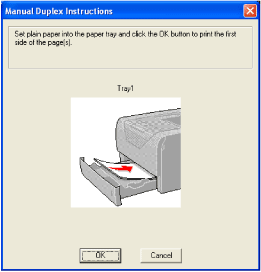
-
Извадете отпечатаните четни страници от тавата за изходяща хартия, в същия ред*, и я сложете обратно в тавата за хартия, като поставите празната страна на хартията с лицето надолу. Следвайте инструкциите на екрана на компютъра.
* Поставете хартията в обратен ред, когато задната изходна тава е отворена.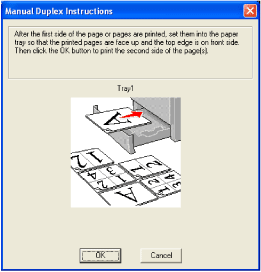
-
Устройството ще отпечата първо само четните стрсници на другата страна на листите.
- Ако изберете Paper Source да бъде Auto Select, сложете отпечатаните четни страници в мултифункционалната тава.
- Когато поставите хартия в тавата, като преди това извадите другата харитя от там. След това сложете отпечатаните страници в тавата с отпечатаната страна нагоре. (Не слагайте отпечатаните страници най-отгоре върху купа с неотпечатена хартия).
[Manual duplex (ръчен двустранен) печат от мултифункционалната тава]
Преди да поставите листите обратно в мултифункционалната тава, трябва да ги подравните за да предотвратите задръствания на хартия.
-
В раздел Basic на драйвера на принтера, изберете Duplex (дуплекс) печат от настройакта Duplex / Booklet, и след това от раздела Basic изберете Paper Source да е MP Tray.
-
Натиснете бутон Duplex Settings... (настройки на дуплекса), и прозореца Duplex Settings ще се появи.
-
Изберете Manual Duplex от настройкта Duplex Mode, и натиснте OK на екарана на компютъра.
-
Сложете хартията в мултифункционалната тава със страната за печат нагоре. Изпратете данните към устройството.Устройството ще отпечата първо само четните страници на едната страница на листите.

-
Извадете отпечатаните четни страници от изходната тава и ги сложете обратно, в същия ред*, в мултифункционалната тава. Подавайте хартията с празната страна с лицето нагоре. Следвайте инструкциите на екрана на компютъра.
* Поставете хартията в обратен ред, когато задната изходна тава е отворена.
-
Принтера автоматично ще отпечата всички нечетни страници.
Ориентация на хартията при ръчен двустранен печат
Устройството отпечатва първо втората страница.
Ако печатате 1- страници на 5 листа хартия, първо ще се отпечатат страница 2 и после страница 1 на първия лист хартия. Ще отпечата страница 4 и след това страница 3 на втория лист хартия. Ще отпечата страница 6 и след това страница 5 на втория лист хартия и т.н.
Когато правите двустранен печат, хартията трябва да е поставена в тавата по следния начин:
За тавата с хартия:
- Поставете страната, която първа ще се отпечата, с лицето надолу, с водещия ръб (горен) на листа към предната част на тавата.
- За да печатате върху втората страна, поставете листа с лицето нагоре, с водещия ръб (горен) на листа към предната част на тавата.
- Ако се изпозлва хартия с отпечатан горен колонтитул, поставете хартията в тавата с оптечатъка нагоре към предната част на тавата.
- За да печатате върху втората страна, поставете отпечатъка с лицето надолу към предната част на тавата.
За мултифункционална тава (MP tray):
- Поставете страната, която ще се отпечата, с лицето нагоре, с водещия ръб (горен) напред.
- За да печатате върху втората страна, поставете листа с лицето надолу, с водещия ръб (горен) на листа напред.
- Ако се изпозлва хартия с отпечатан горен колонтитул, поставете хартията с оптечатъка надолу и напред.
- За да отпечатате втората страна, поставете отпечатъка нагоре и напред.
